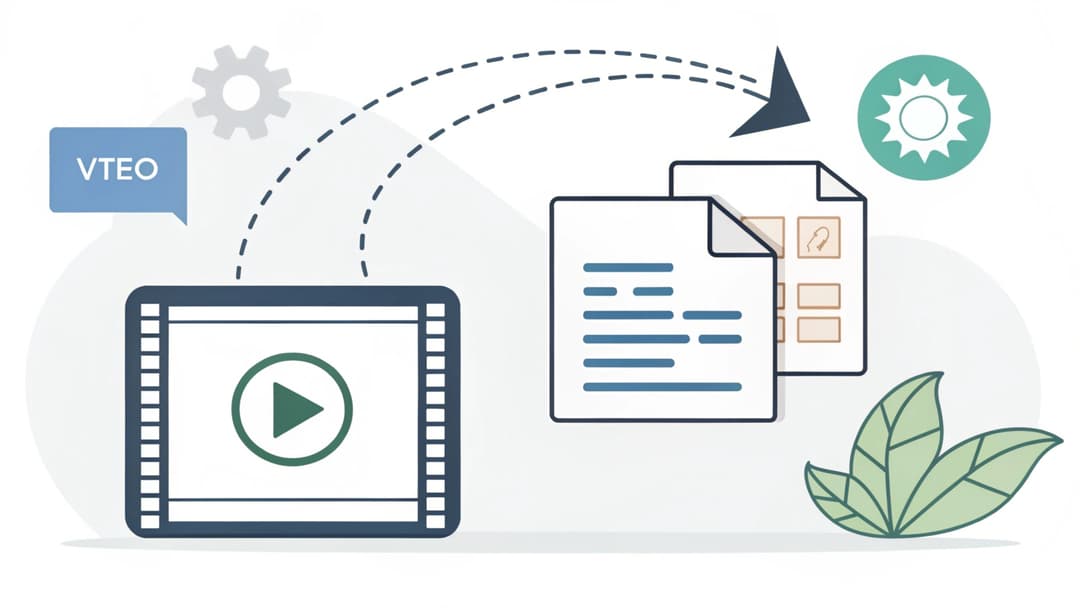
Pretvorite MP4 u tekst online besplatno u samo 3 koraka
Jenny
Pretvaranje MP4 datoteke u tekst može delovati komplikovano, ali uz moderne AI alate, to je lakše (i brže) nego ikad. Ovaj vodič će vam pokazati kako to učiniti besplatno, korak po korak. Bilo da transkribujete sastanak, predavanje ili omiljeni YouTube video, ovaj vodič vam pomaže.
Kada je potrebno pretvoriti MP4 u tekst?
Postoji mnogo situacija u kojima može biti veoma korisno pretvoriti MP4 u tekst:
- Sastanci ili Intervjui: Uštedite vreme čitajući umesto ponovnog gledanja.
- Predavanja ili Časovi: Dobijte detaljne beleške bez ručnog kucanja.
- YouTube Video: Pretvorite sadržaj u čitljiv tekst za blogove ili istraživanje.
- Titlovi: Kreirajte titlove za pristupačnost ili bolju angažovanost.
Kako pretvoriti MP4 u tekst u samo 3 koraka?
Koristite Online AI Alate za Transkripciju

AI alati za transkripciju mogu uštedeti sate ručnog rada. Popularne opcije uključuju: Uniscribe, Notta, Otter.ai i tako dalje.
Ovi alati koriste veštačku inteligenciju da brzo i tačno pretvore audio iz MP4 u tekst. U poređenju sa ručnim radom, AI alati su mnogo brži, efikasniji i često iznenađujuće tačni.
Korak po Korak: Pretvorite MP4 u Tekst
Uzmimo Uniscribe kao primer. To je alat prilagođen početnicima, a možete pratiti ova tri laka koraka:
Korak 1: Otvorite svoju MP4 datoteku

Ako je datoteka sačuvana lokalno, jednostavno je prevucite i ispustite na Uniscribe platformu.

Ako imate YouTube video, jednostavno kopirajte link videa i nalepite ga direktno u Uniscribe.
Korak 2: Pustite alat da transkribuje


Kada se otpremi, Uniscribe počinje da radi svoju magiju. Na osnovu korisničkog iskustva, transkribovanje 30-minutnog MP4 videa obično traje manje od 30 sekundi! Alat je veoma tačan, posebno za engleski audio, i takođe podržava više od 98 jezika.
Korak 3: Izvezite tekst

Nakon što je transkripcija završena, kliknite na dugme Izvezi. Imaćete opcije da sačuvate datoteku kao:
- TXT (običan tekst)
- DOCX (Microsoft Word)
- SRT (format titlova)
Ako planirate da dalje uređujete transkripciju, izaberite TXT ili DOC za lakše prilagođavanje.
Upoređivanje drugih online alata za transkripciju
Dok je Uniscribe odličan izbor, drugi alati poput Notta i Otter.ai takođe imaju svoje prednosti. Evo brze poređenja:

Svaki alat ima jedinstvene karakteristike, pa izaberite onaj koji odgovara vašim specifičnim potrebama.
Zaključak
Konvertovanje MP4 u tekst ne mora biti mučan posao. Zahvaljujući AI alatima za transkripciju, ono što je nekada trajalo sati sada se može obaviti za nekoliko minuta, čak i sekundi. Ako tražite najlakšu i najprijateljskiju opciju, izaberite Uniscribe. Trebate više funkcija? Notta bi mogla biti pravi izbor za vas.
Korišćenje ovih alata ne samo da štedi vreme, već vam takođe pomaže da se fokusirate na važne stvari, poput analize sadržaja ili deljenja sa drugima. Zašto to raditi ručno kada AI može obaviti težak posao umesto vas? Isprobajte—zapitaćete se kako ste ikada mogli bez toga!